Windows 10 format atma birçok kullanıcın zorlandığı bir işlemdir. Genellikle Windows format atma işlemleri için bilgisayarcılar devreye girmektedir. Ancak son yıllarda teknolojinin de gelişmesiyle tamamen Windows 10 baştan kurma işlemini USB’siz ve kolay hale gelmiştir. Dolayısıyla bilgisayarcıya götürmeden evde forma atma işlemini çabucak ve basitçe uygulayabilirsiniz.

Windows 10 format atma işlemi için hali hazırda 50 ila 100 TL arasında bir fiyat istenmektedir. Bilgisayarcılar, format atma USB ve çeşitli programlar aracılığıyla bu işlemi gerçekleştirebilmektedir. Ancak hem Windows tarafında hem de bilgi tarafında teknolojinin gelişmesiyle birlikte evde format atma işlemini basitçe yapabilirsiniz. Böylece bilgisayarcıya vereceğiniz paradan da kurtulabilirsiniz. Bugüne kadar birçok Windows 10 USB ve programlı format atma makaleler izlemiş olmanız normal. Fakat biz size Windows format atma CD’siz, USB’siz ve programsız şekilde adım adım anlatacağız. İşte Windows 10 format atma sorusunun adım adım anlatımı
Windows 10 format atma USB’siz
Evde bilgisayara format nasıl atılır sorusu eminiz ki hayatınızın birçok noktasında karşınıza çıkmıştır. Hatta birçok akrabanız size bu soruyu sormuştur. Eğer bilgisayar konusunda uzman değilseniz ya da bu işlerden fazla anlamıyorsanız muhtemeldir ki ona bilgisayarcıya gitmesini tavsiye etmişsinizdir. Ancak teknolojinin gelişmesiyle evde format atma işlemi de basitçe yapılmaktadır. Özellikle Windows 10 format atma USB’siz, programsız hatta CD’siz bir şekilde yapılmaktadır. Sonuç olarak evde format nasıl atılır sorusunun cevabını araştırıyorsanız tamamen doğru adrestesiniz. Çünkü şimdi Windows 10 USB’siz programsız sıfırlama işlemini adım adım listeleyeceğiz.

a – CTRL + ALT + DEL tuşuna basın. Karşınıza çıkan ekranın sağ alt köşesindeki power butonuna, shifte basılı tutarak tıklayın. Ardından yeniden başlat deyin. Ancak bu süreç içerisinde shift tuşuna basmayı bırakmayın.
b – Yeni açılacak pencerede karşınıza 4 adet seçenek çıkacaktır. Bu opsiyonlar içerisinde “sorun gider” seçeneğine tıklayın. Ardından gelecek 2 “Bu bilgisayarı sıfırla” ve “Gelişmiş Seçenekler” bölümlerine girin. Daha sonra karşınıza gelen “Tamamen kaldır” butonuna tıklayın. Ardından 5 dakika kadar bekleyin.
c – Bu işlemi uyguladıktan sonra karşınıza yine “Bulut indirme ” ve “Yerel yeniden yükleme” seçenekleri gelecektir. Burada da “yerel yeniden yükleme” seçeneğini tercih edin.
d – Daha sonra karşınıza sürücüyü tümüyle temizle seçeneği gelecektir. Burada değinmemiz gereken önemli bir husus var. Dosyalarınızı daha önceden e sürücüsüne ya da bir flash ile sağlama almalısınız. Aksi takdirde sürücüyü temizle dedikten sonra tümüyle dosyalarınız kaybolacaktır.
e – Yukarıdaki tüm işlemlerin ardından son aşama işlemine gelinip artık “emin olup olmadığınız” sorulacaktır. Ardından format atma işlemi başlayacaktır.
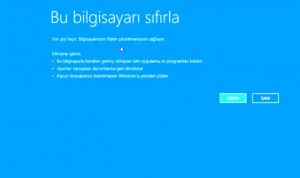
f – Ve bu aşamada format atma işlemi sürdürülür. Daha sonra nispeten uzun sayılacak bu işlemin ardından format atma işlemi, gelen bölge tercihi, dil seçenekleri ve telefon numarası gibi bilgilerin doldurulmasından sonra tamamlanacaktır. İşte bu kadar basit. Böylece Windows 10 programsız, CD’siz format atma işlemi gerçekleştirilir.
Windows 10 sıfırlama kaç dk sürer?
Lisanslı 10 format atma işleminde programsız ve CD’siz olarak uygulandığı takdirde bir takım bekleme süreleri mevcuttur. Özellikle yukarıda verdiğimiz listenin belli başlı noktalarında beklemeler yaşanacaktır. Ancak en uzun bekleme süresi şüphesiz ki format atma işlemi sırasında olacaktır. Windows Sıfırlama işlemi ortalama olarak 1 saat civarında süre gelmektedir. Ancak bu durum Birleşik Genişletilebilir Ürün Yazılımı Ara yüzü yani UFEI programını kullananlar için değişmektedir. Tabi aynı durum CD ve flash bellek kullanımı ile de değişim gösterebilmektedir. Ancak bahsettiğimiz gibi evde bilgisayara format atma işleminin en basit cevabı bu şekildedir.








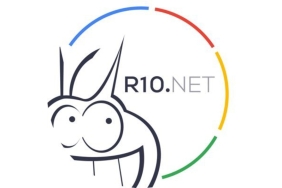















Yaw ben yapıyorum herşeyi iyi güzelde sorun gidere basınca bu bilgisayarı sıfırla demiyor yaw